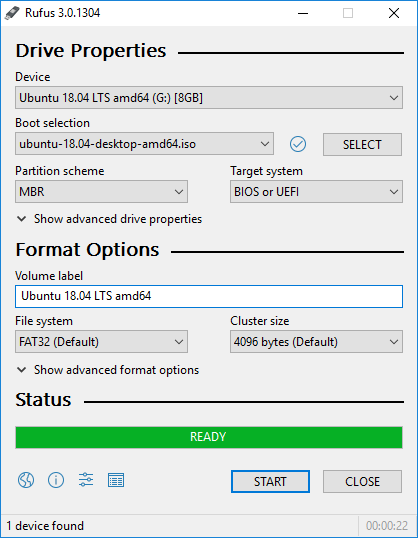Travamentos são sempre inconvenientes, irritantes e as causas podem ser várias. Entre as possibilidades de se minimizar os travamentos estão desde pequenos ajustes rotineiros, feitos no MYTVOnline, no sistema, no modem até reclamar das operadoras. Isto, quando o servidor não estiver em manutenção ou houver algum outro problema técnico na rede. Siga as dicas na sequencia, pois nem sempre haverá necessidade de recorrer a todas.
Travamentos são sempre inconvenientes, irritantes e as causas podem ser várias. Entre as possibilidades de se minimizar os travamentos estão desde pequenos ajustes rotineiros, feitos no MYTVOnline, no sistema, no modem até reclamar das operadoras. Isto, quando o servidor não estiver em manutenção ou houver algum outro problema técnico na rede. Siga as dicas na sequencia, pois nem sempre haverá necessidade de recorrer a todas.
I. Faltando canais ou canais trocados e EPG errado:
1. Reiniciar o Starkiptv/Mytvonline (Menu / tecla vermelha).
II. Limpar EPG:
1. Com o mytvonline aberto, tecle Menu / Definições / Clear EPG;
2. Aperte Exit / na tela de Menu aperte tecla vermelha p/reiniciar.
III. Redefinição de fábrica (apenas no Starkiptv/Mytvonline):
1. Com o Starkiptv/Mytvonline aberto, tecle Menu / Definições / Preferencias do Utilizador / Repor as definições de fábrica;
2. Digitar o PIN “0000” / OK;
3. Reiniciar (Menu/tecla vermelha);
4. Dê OK na tela de aviso de download do codec de audio;
Atenção: Não confundir com a “Redefinição de fábrica” do sistema, feita em Configurações/Sistema.
IV. Fechar programas abertos em segundo plano:
1. Sair do Starkiptv / MYTVOnline;
2. Na tela inicial, tecla Menu;
3. Tecla seta p/cima ou p/baixo p/fechar programas abertos;
4. Reiniciar o Starkiptv/MOL.
V. Limpeza de Dados e Cache:
1. Sair do Starkiptv/MOL;
2. Entrar em Configurações/Android;
3. Aplicativos/MYTVOnline;
4. Forçar parada;
5. Limpar dados;
6. Limpar cache;
7. Retornar ao MOL.
VI. Desligar a Stark via hardware:
1. Apertar o botão traseiro, ON/OFF;
2. Aguardar de 2 a 3 min e religar a box.
VII. Definir um IP estático e trocar DNS na Stark:
1. Tela inicial/Configurações/Ethernet;
2. Em “Configurar Rede com Fio” / opção Manual;
3. Alterar para IP fixo – último bloco acima de 100. Ex: 192.168.1.101 ;
4. Trocar os DNS primário e secundário;
5. Reiniciar – Tecla STB / power off.
VIII. Realinhar a conexão – Excelente nos casos de tela preta e aviso de “sem conexão”:
1. Desligar a Box pelo botão traseiro ON/OFF;
2. Desligar o modem, aguardar de 2 a 3 min;
3. Religar o modem e aguardar a conexão se estabilizar;
4. Ligar a Stark;
Atenção: Não confunda reiniciar o modem/roteador com resetar/restaurar, são processos diferentes.
IX. Ativar o Alien Anti-Block:
1. Entre em Aplicações e ative a ferramenta. Saiba como utilizá-la aqui.
2. Importante: Não utilize com VPN ativada.
X. Limitar a velocidade de internet
1. Definir no modem/roteador o limite de banda destinada à box entre 10 a 15 MB.
2. Indicado para planos fixos de internet de alta velocidade.
XI. Traffic shaping / controle de banda:
1. Ligar para a operadora e reclamar de travamentos nos serviços de streaming como Netflix, Youtube, Globoplay etc. E solicitar um “reset” nas configurações da linha.
XII. Assinar serviço de VPN – rede virtual privada:
1. Se depois de todas essas dicas continuar os travamentos, assine um serviço de VPN;
2. Reviews dos melhores serviços de VPN você encontra aqui.
3. VPN “gratuita” é a última das últimas indicações por usar protocolos obsoletos, conexões congestionadas, não oferecer privacidade e não ter suporte. Sua conexão e seus dados são vendidos a terceiros para custear os serviços, logo, evite fazer compras e operações financeiras na box, porque de gratuita não tem nada.
4. Download INF VPN 100% gratuita;





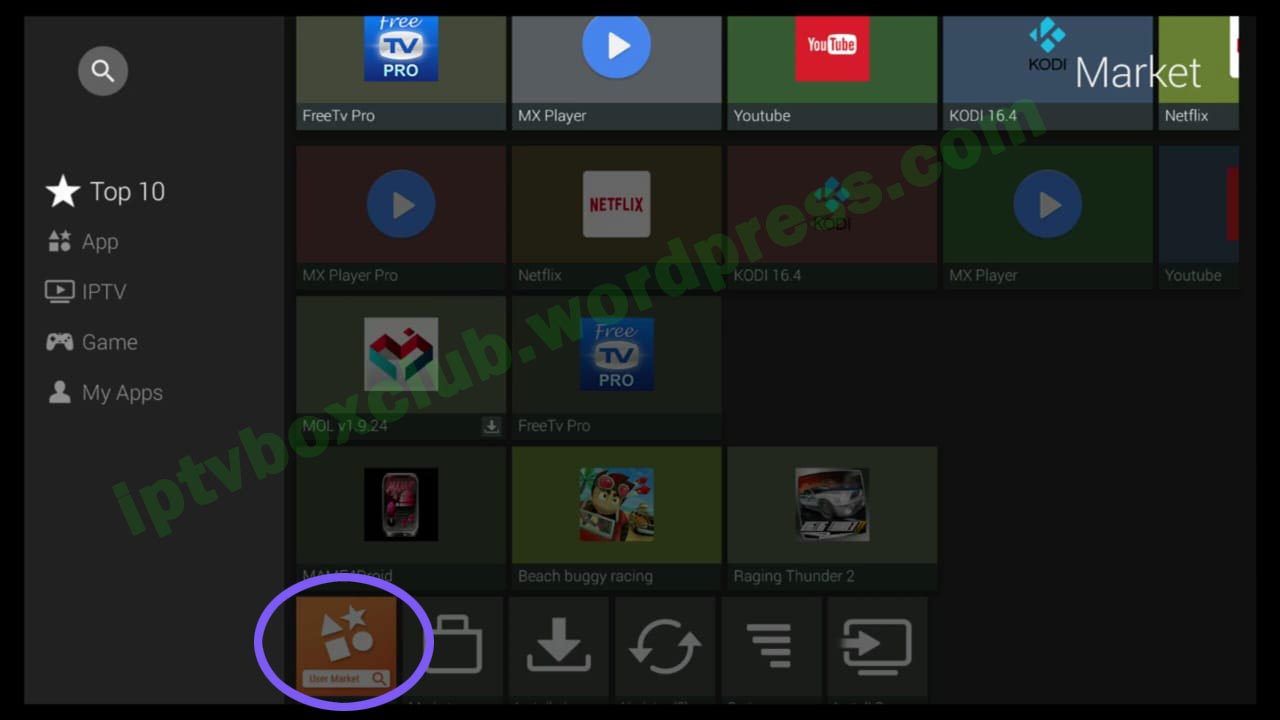
 Travamentos são sempre inconvenientes, irritantes e as causas podem ser várias. Entre as possibilidades de se minimizar os travamentos estão desde pequenos ajustes rotineiros, feitos no MYTVOnline, no sistema, no modem até reclamar das operadoras. Isto, quando o servidor não estiver em manutenção ou houver algum outro problema técnico na rede. Siga as dicas na sequencia, pois nem sempre haverá necessidade de recorrer a todas.
Travamentos são sempre inconvenientes, irritantes e as causas podem ser várias. Entre as possibilidades de se minimizar os travamentos estão desde pequenos ajustes rotineiros, feitos no MYTVOnline, no sistema, no modem até reclamar das operadoras. Isto, quando o servidor não estiver em manutenção ou houver algum outro problema técnico na rede. Siga as dicas na sequencia, pois nem sempre haverá necessidade de recorrer a todas.
![mini-adaptador-wireless-multilaser-nano-150-mbps-homologado-D_NQ_NP_818968-MLB26216984152_102017-F[1]](https://iptvboxclub.wordpress.com/wp-content/uploads/2018/05/mini-adaptador-wireless-multilaser-nano-150-mbps-homologado-d_nq_np_818968-mlb26216984152_102017-f1.jpg)